設定 Azure Active Directory B2C 提供者 (在預覽版中使用介面)
注意
自 2022 年 10 月 12 日起,Power Apps 入口網站為 Power Pages。 其他資訊:Microsoft Power Pages 現在已推出 (部落格)
我們很快就會遷移並將 Power Apps 入口網站文件與 Power Pages 文件併合。
[本文章是發行前版本文件,且隨時可能變更。]
Azure Active Directory (Azure AD) 支援員工或內部驗證的 Microsoft 365 和 Dynamics 365 服務。 AzureActive Directory B2C (Azure AD B2C) 是此驗證模型的擴充功能,可讓外部客戶透過本機認證和各種常見的社交身分識別提供者同盟,進行登入。
入口網站負責人可以設定入口網站 Azure AD B2C 作為身分識別提供者。 Azure AD B2C 支援同盟的 Open ID Connect。
重要
本文說明如何使用預覽版中的功能,自動將 Azure AD B2C 設定為識別提供者。 使用這些步驟,您可以建立新的 Azure AD B2C 租用戶、註冊應用程式,以及從 Power Apps 入口網站中設定使用者流程。 如果您想要使用一般可用介面手動設定 Azure AD B2C 提供者,請移至 手動設定 Azure AD B2C 提供者。
注意
變更驗證設定 可能需要幾分鐘的時間 才能反應在入口網站上。 如果您要立即反應變更,請使用入口網站動作重新啟動入口網站。
請遵循這些步驟,將 Azure AD B2C 設定為 OpenID connect 提供者。
重要
- 這是預覽功能。
- 預覽功能不供生產時使用,而且可能功能受限。 這些功能是在正式發行前先行推出,讓客戶能夠搶先體驗並提供意見反應。
步驟 1。 選取提供者
請移至 Power Apps 預覽。
在左窗格中,選取應用程式。
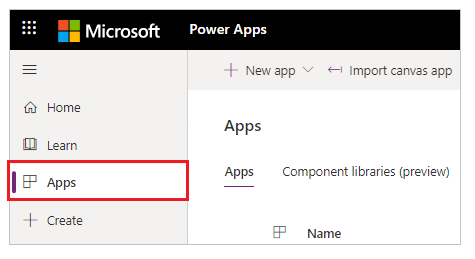
從可用應用程式清單中選取您的入口網站。
選取命令列中的設定。
or
選取更多命令 (...),然後選取 設定。![選取設定 選取 [設定]。](media/use-simplified-authentication-configuration/select-settings.png)
在工作區右邊的入口網站設定中,選取驗證設定。
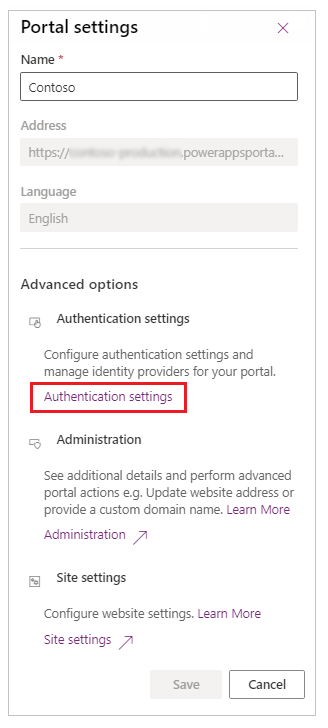
對Azure Active Directory B2C,選取設定。
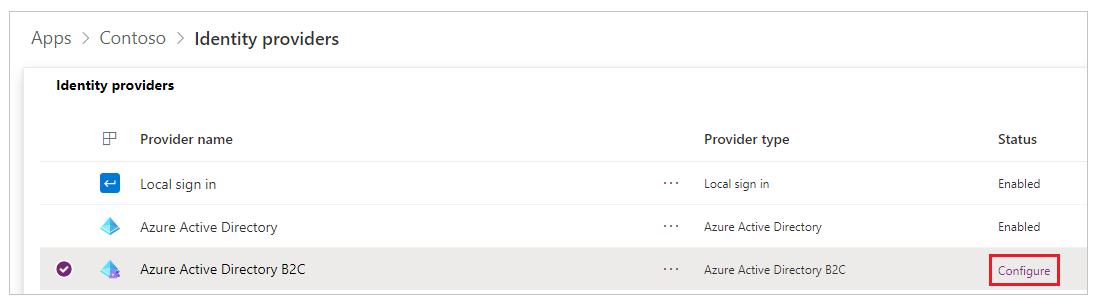
如有需要,請更新提供者名稱。
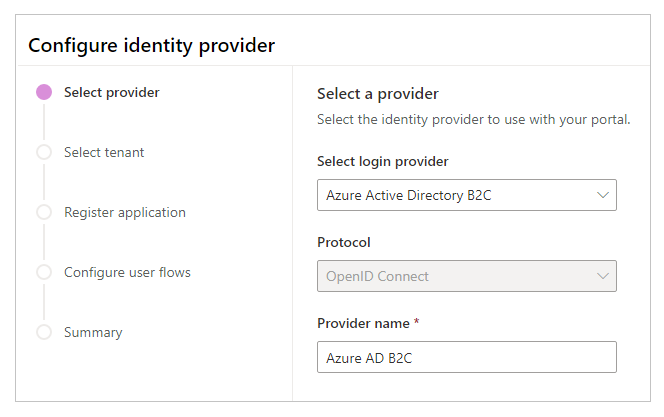
選取下一步。
步驟 2。 選取租用戶
在此步驟中,您選取現有的 Azure AD B2C 租用戶或建立一個新的。
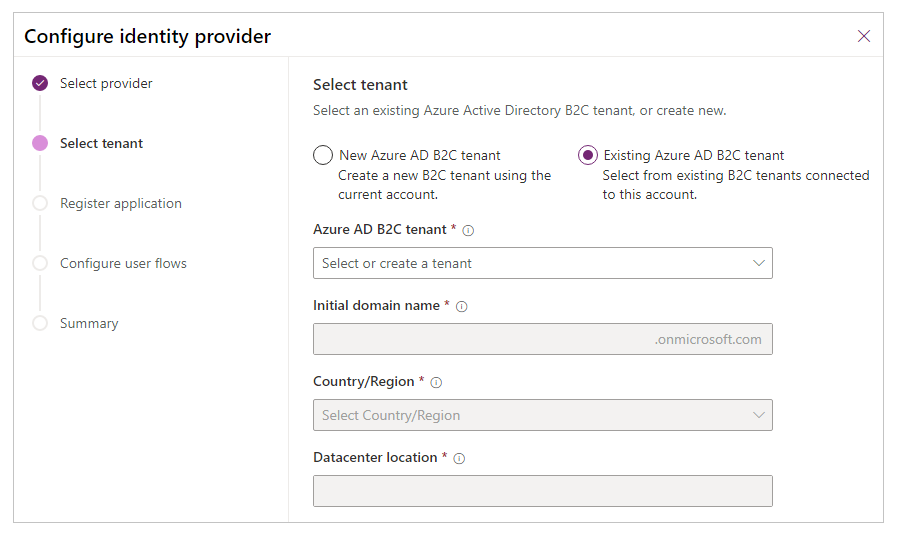
選項 1。 現有 Azure AD B2C 租用戶
如果您已經有現有的 Azure AD B2C 租用戶,請選取這個選項。 其他詳細資料 (例如初始網域名稱、國家/地區和位置) 將會自動更新。
注意
請確認您用來登入的帳號 Power Apps 有權存取您要用來設定 Azure ADB2C 驗證的 Azure AD 租用戶。 有關將不同類型的使用者帳戶新增至 Azure AD B2C 租用戶的更多資訊,請前往 Azure Active Directory B2C 中的使用者帳戶概述。
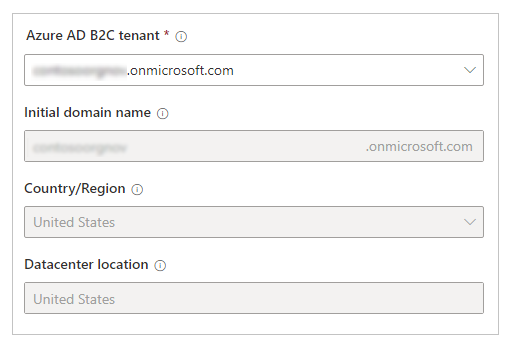
選取下一步以繼續。
選項 2。 新 Azure AD B2C 租用戶
選取此選項建立新的 Azure AD B2C 租用戶。
注意
- 請確定您用來登入 Power Apps 的帳戶,在訂閱或訂閱中的資源群組至少已被指派參與者角色。
- 確定 Azure 訂閱已註冊 Microsoft.AzureActiveDirectory 資源提供者。 否則,建立新的 Azure AD B2C 租用戶將失敗,並顯示以下錯誤訊息:
Error occurred while creating Azure AD B2C tenant. The subscription is not registered to use namespace 'Microsoft.AzureActiveDirectory'. See https://aka.ms/rps-not-found for how to register subscriptions.詳細資訊:解決 Azure 中資源提供者註冊的錯誤
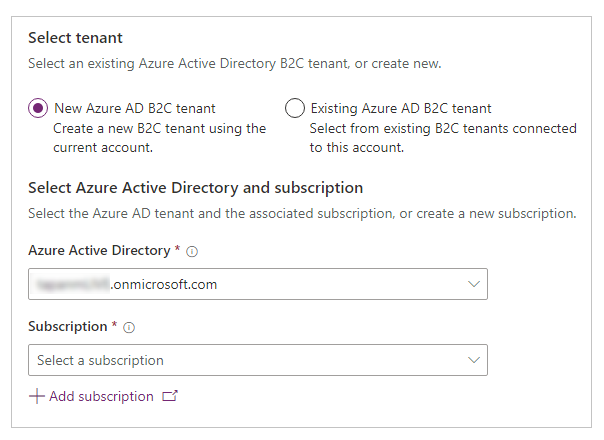
要建立新的 Azure AD B2C 租用戶
選取 Azure AD 租用戶或目錄。
選取租用戶的訂閱,或者 —如果您想要從 Azure入口網站建立新的訂閱,請 —選取新增訂閱。
選取 Azure AD B2C 租用戶的資源群組。
輸入初始網域名稱。
選取租用戶的國家/地區。
注意
- 建立目錄之後,就無法變更國家/地區。
- 因為您的選擇會決定目錄的資料中心位置,選取正確的國家/地區非常重要。
- Microsoft 不會控制您或您的使用者從哪個位置進行存取,或者透過應用程式或服務移動目錄資料。 若要查看 Microsoft 的資料位置承諾,請參閱 線上服務條款 。
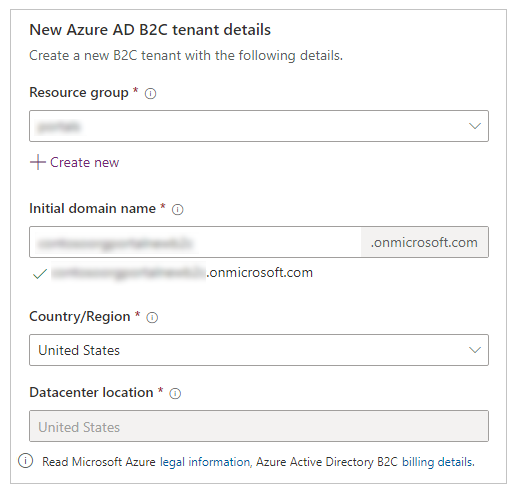
選取下一步。
步驟 3。 註冊應用程式
在此步驟中,您會將您的入口網站用 Azure AD 註冊為應用程式 。 您可以建立新的應用程式,或從 Azure AD 選取現有的應用程式 。
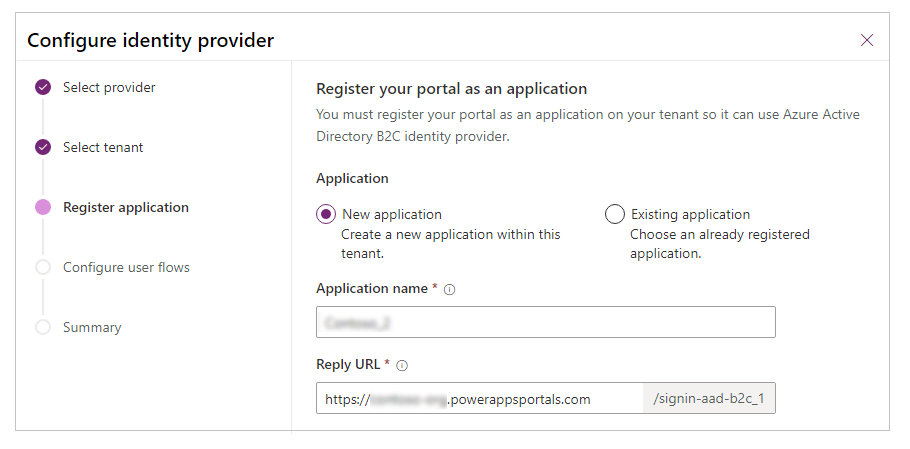
注意
如果入口網站使用的是自訂網域名稱,請輸入自訂 URL 作為 回覆 URL。
選項 1。 建立新的應用程式
輸入應用程式名稱。
輸入回覆 URL。
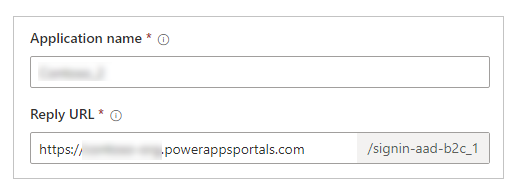
選取下一步。
選項 2。 選取現有的應用程式類型
請從清單中選取應用程式。
選取回覆 URL。
or
選取建立新的以建立新的回覆 URL。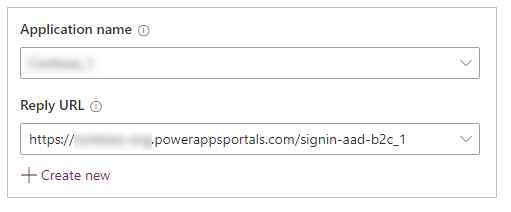
選取下一步。
步驟 4。 設定使用者流程
在此步驟中,您會設定註冊及登入及密碼重設使用者流程。 註冊及登入使用者流程可讓使用者建立帳戶或登入其帳戶。 密碼重設流程可讓使用者在電子郵件驗證後,選擇新密碼。 其他資訊:Azure AD B2C 中的使用者流程和原則
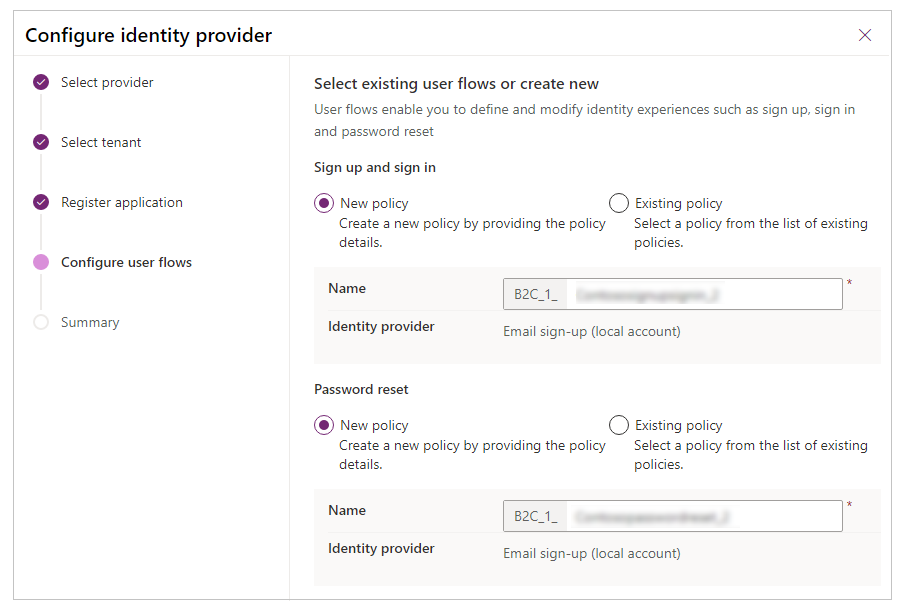
- 新原則:如果要建立新原則,請選取此選項。 您也可以變更預設原則的名稱。 此選項會以電子郵件地址使用本機帳戶識別提供者來建立流程。
- 現有原則:如果您要從 Azure AD B2C 租用戶選取現有的原則,請選取此選項 。
注意
- 這些使用者流程中只會設定電子郵件宣告。 您可以使用 Azure 入口網站在流程的使用者屬性和應用程宣告設定中,啟用更多宣告—像是名字和姓氏—。
- 如果您除了名字和姓氏之外也啟用了其他宣告,請務必 編輯驗證提供者,並新增至其他設定中的註冊宣告對應和登入宣告對應 (名字與姓氏不需要)。 其他資訊:步驟 6 - Azure AD B2C 提供者設定中的其他設定
選取建立來建立識別提供者設定。
步驟 5。 總結
Azure AD B2C 提供者設定已完成。 您可以查看設定的摘要,然後選取關閉離開。
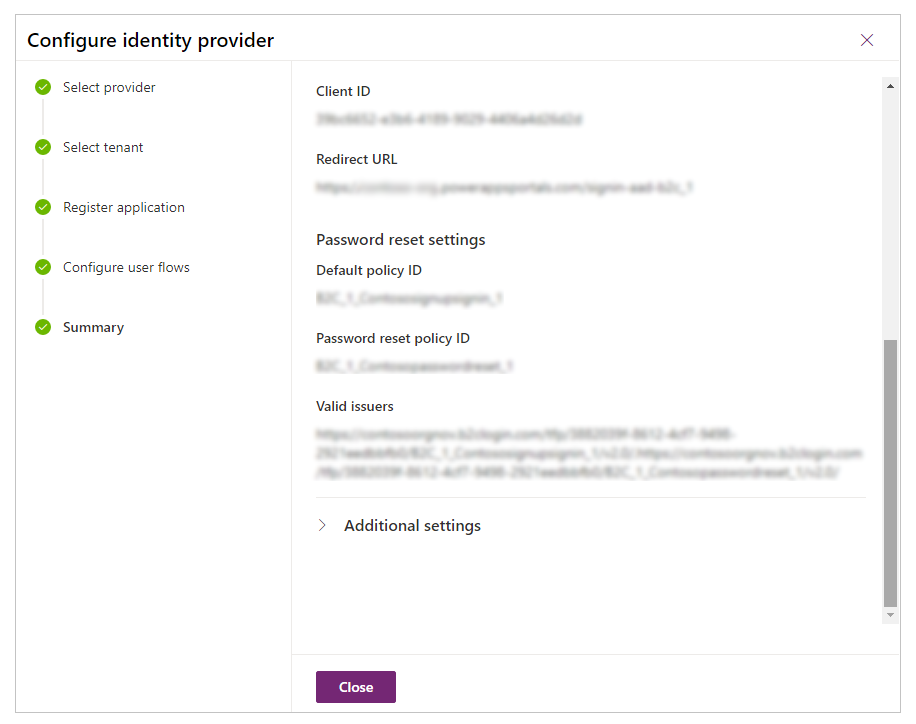
編輯設定
若要編輯設定,請在提供者清單中找到Azure Active Directory B2C 識別提供者,選取編輯設定。 其他資訊:編輯提供者
刪除設定
若要刪除設定,請在提供者清單中找到Azure Active Directory B2C 識別提供者,選取刪除。 其他資訊:刪除提供者